码丁实验室,一站式儿童编程学习产品,寻地方代理合作共赢,微信联系:leon121393608。
大家好,在写一行代码之前。我们先来看看如何创建Python的IDLE的快捷键到桌面,方便我们以后打开Python。
结果如↓↓↓↓↓↓↓↓↓图:
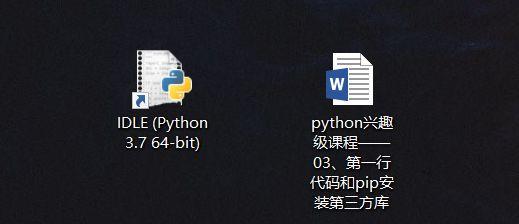
操作流程如下↓
(很简单不用紧张)
第一步、打开windows搜素→输入idle如图↓:
(上次课用过的)
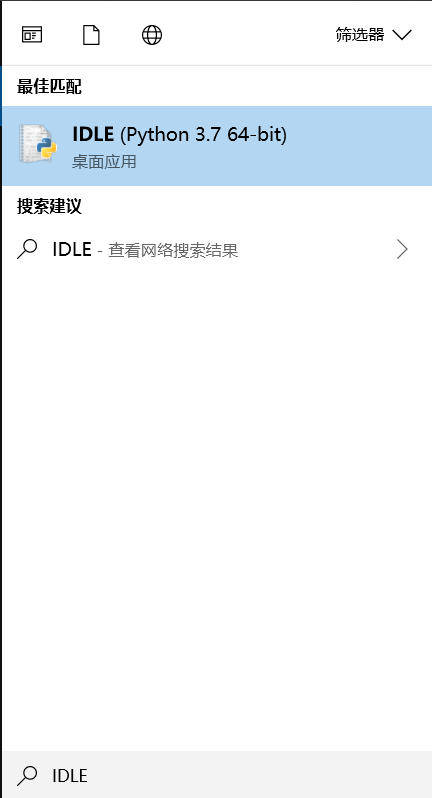
第二步、在IDLE图标上右击如图:
点击打开文件位置↓
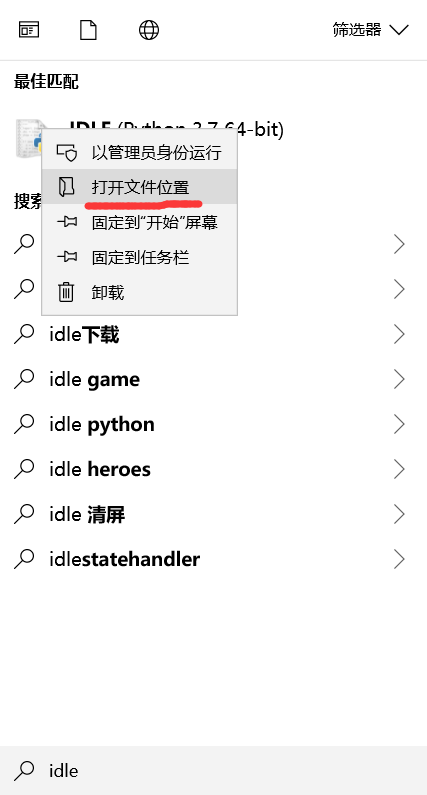
之后找到idle的快捷键然后右击找到发送到桌面。
搞定!!!
因为热键冲突不能截图,所以只能靠大家去自己动手操作了!!
以后要启动python只需要双击桌面的IDLE图标了(是不是很方便呀!)
万事俱备只欠东风,接下来我们开始写我们的第一行python代码。世界通用的“hello world!!!”
双击桌面IDLE图标打开python↓
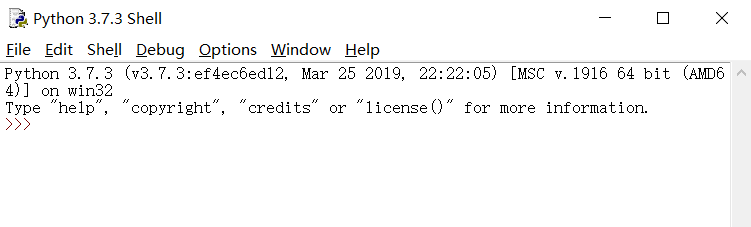
在提示符光标>>>后面输入print(‘hello world 周老师’)
按下确认键(Enter)
见证奇迹的时刻………………
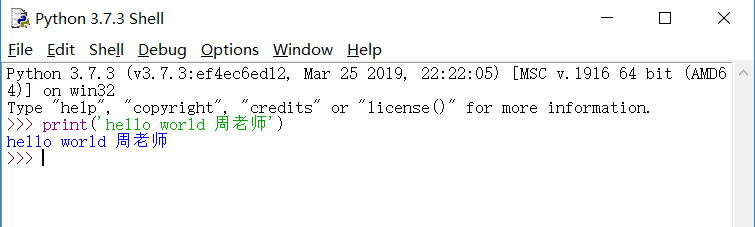
成功输出字符,电脑第一次按照你的意图做事了。(是不是有点小小的成就感)
至于这个代码是什么意思我们以后学习了之后对大家而言就是小儿科了!!!
选修课↓————————
在输出第一行代码之后我们来继续学习pip的安装。
(想学DE小伙伴搬好板凳做到前面来)
如果看不懂也没关系我们以后会继续讲解,
这半课给有耐心有基础肯钻研的小伙伴
首先、找到↓你的python安装目录

我的安装在D盘,大家根据自己的安装路径查找。
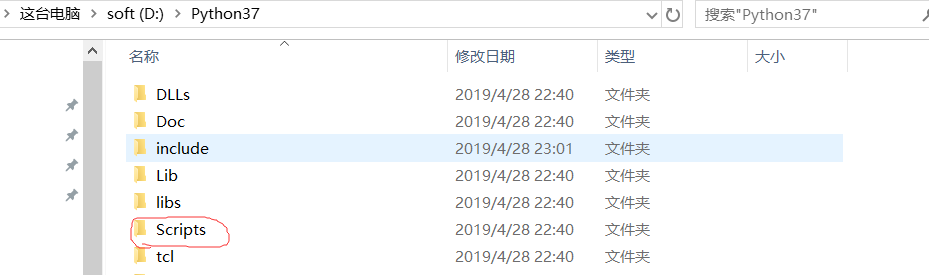
进去→→→→→
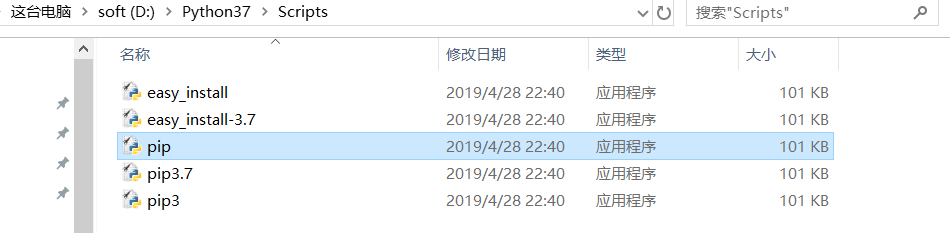
保持界面不关闭………………
找到windows下的运行输入cmd或者直接(win+R)
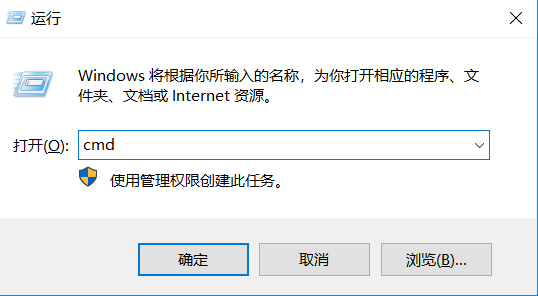
调出管理员窗口
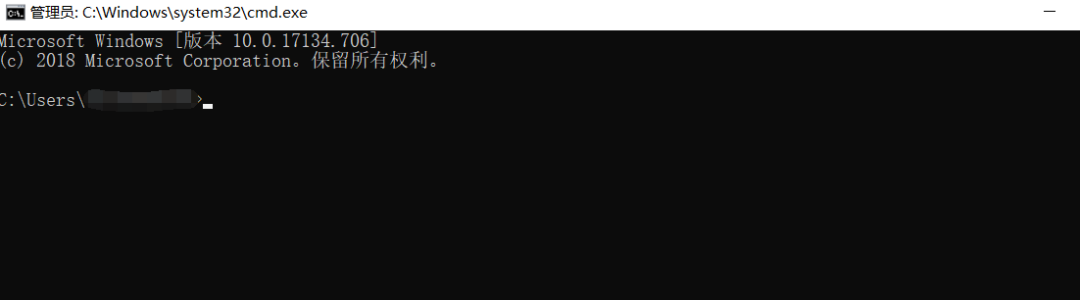
然后将刚才的文件窗口同时打开
如图↓↓↓
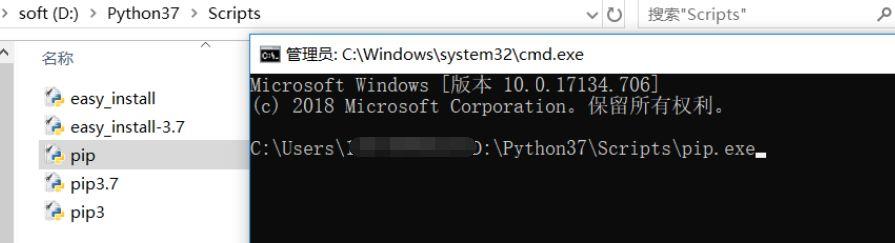
点击pip图标按住鼠标左键不动,
将左边的pip图标拖入右边的黑色窗口里面
按下确认键(Enter)
就大功告成!!!
选修课到此结束,
至于用pip安装第三方库限于篇幅(不吓跑大家)
我们在以后用到第三方库的时候再来具体操作。
下次课我们会学习用IDLE创建一个python文件,输入一些简单的代码感受python自带IDLE的使用方法和程序的运行过程。
转自公众号:
高维数学


